Cómo Arreglar La Instalación Del Dispositivo USB MTP
Para arreglar la instalación del controlador del dispositivo USB MTP debes conectar tu teléfono móvil a tu PC, porque en lugar de funcionar llega el mensaje de error "El software del controlador del dispositivo no se instaló con éxito" y "El dispositivo USB MTP falló".
Si este es tu problema estás en el lugar correcto, ya que en este artículo te explicaremos cómo arreglar este problema, y que conozcas el método MTP que es una forma corta de Protocolo de Transferencia de Medios del Protocolo de Transferencia de Imágenes (PTP) y que permite que los archivos de medios sean transferidos de forma automática hacia y desde los dispositivos portátiles.
Cómo arreglar la instalación del Dispositivo MTP USB
La Media Transfer Protocol MTP, permiten la transferencia de archivos entre dispositivos portátiles y la computadora. Cuando conectas dispositivos Android como la conexión MTP, se mostrará como dispositivo multimedia en la computadora. Este protocolo es muy diferente del almacenamiento masivo USB.
En este sentido el protocolo MTP se ejecuta en un nivel de archivo, además de permitir la transferencia de archivos de música en reproductores de audio digital, archivos multimedia en reproductores multimedia portátiles e información personal en asistentes digitales personales.
En el caso que te encuentres con el error de instalación del dispositivo USB MTP, que producirá que no podrás transferir tus archivos multimedia desde o hacia varios dispositivos USB como los teléfonos inteligentes o cámaras.
Lo primero que debes hacer es verificar que tu dispositivo no esté defectuoso, y de ese modo poder comprobarlo al conectarse en otra computadora y ver si funciona sin errores, y poder crear un punto de restauración por si existe un problema. A continuación te explicamos cómo solucionar el error de instalación del controlador del dispositivo USB MTP
Lee También Los 6 Mejores Programas Para Escanear Fotos En Windows 10
Los 6 Mejores Programas Para Escanear Fotos En Windows 10Primer Método
Instalando el Windows Media Feature Pack
Para poder mejorar su sistema operativo te sugerimos Media Feature Pack, que se hace de forma sencilla al instalar la actualización y reiniciar tu computadora cumpliendo los pasos que se dan al momento de ubicar la versión que le corresponda.
Posteriormente, debe ver si se puede corregir el error de instalación del controlador del dispositivo USB MTP, pues este Media Feature Pack es principalmente para Windows N y Windows KN edition, por lo tanto debe ser muy cuidadoso en su búsqueda. Para descargar la mejor versión en el siguiente enlace
También puedes leer Puerto USB esta lento en Windows 10
Segundo Método
Actualizando el controlador del dispositivo
Lee También Los Mejores Programas Para Sintonizar Tv En Windows 10
Los Mejores Programas Para Sintonizar Tv En Windows 10En este caso debes seguir estos pasos:
- PRIMER PASO
Tienes que presionar resione la tecla de Windows + R, luego escribes devmgmt.msc y presionas la opción de Enter para abrir el Administrador de Dispositivos.
- SEGUNDO PASO
Tienes que buscar el nombre de su dispositivo o el dispositivo con un signo de exclamación amarillo, ya que lo más probable es que tu dispositivo aparezca en la lista de dispositivos portátiles, por eso tienes que darle clic en Ver y seleccionar Mostrar dispositivos ocultos para ver los Dispositivos portátiles.
- TERCER PASO
Luego debes darle clic con el botón derecho del ratón y seleccionas en Actualizar el controlador.
- CUARTO PASO
Después debes seleccionar en Examinar mi ordenador para el software de control.
- QUINTO PASO
Luego le debes dar clic en "Déjame elegir de una lista de controladores disponibles en mi ordenador".
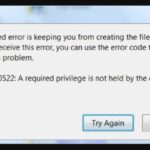 Cómo Arreglar El Error 0x80070522
Cómo Arreglar El Error 0x80070522- SEXTO PASO
Posterior a ello debes seleccionar MTP USB Device de la lista y le das clic en la opción de Next. En el caso que no puedas ver el dispositivo USB MTP, tienes que desmarcar la opción de "Mostrar hardware compatible" y en el panel izquierdo de la ventana seleccionas la opción de Dispositivos Android o Dispositivos móviles o Dispositivo MTP estándar y luego seleccionas Dispositivo USB MTP.
- SÉPTIMO PASO
Para finalizar tienes que esperar a que la instalación se complete y luego reinicias tu PC para guardar los cambios.
Tercer Método
Instalando manualmente wpdmtp.inf
En este caso sigue los siguientes pasos:
- PRIMER PASO
Lo primero que debes hacer es presionar la tecla de Windows + R y escribe lo siguiente: %systemroot%INF y presionas Enter.
- SEGUNDO PASO
Al estar dentro del directorio INF tienes que escribir wpdmtp.inf en la barra de búsqueda y presionas la opción de Enter.
Lee También Qué Hacer Si Tu PC No Se Inició Correctamente
Qué Hacer Si Tu PC No Se Inició Correctamente- TERCER PASO
Después de eso tienes que encontrar el wpdmtp.inf, luego le das clic con el botón derecho del ratón sobre él y seleccionas la opción de Instalar.
- CUARTO PASO
Para finalizar tienes que reiniciar tu computadora y vuelves a intentar conectar tu dispositivo USB.
Cuarto Método
Ejecutando el Solucionador de Problemas de Hardware y Dispositivos
En este caso debes seguir estos pasos:
- PRIMER PASO
Tienes que presionar la tecla Windows + R para abrir el cuadro de diálogo de Ejecutar.
- SEGUNDO PASO
Luego tienes que escribir la palabra "control" y luego presionas Enter.
 Sppextcomobjpatcher.exe. Que Es Y Cómo Desinstalarlo
Sppextcomobjpatcher.exe. Que Es Y Cómo Desinstalarlo- TERCER PASO
Posterior a ello tienes que darle en Solución de problemas y luego le das clic en Solución de problemas.
- CUARTO PASO
Después tienes que darle clic en Ver todo en el panel de la izquierda.
- QUINTO PASO
Inmediatamente tienes que darle clic y ejecutar el Solucionador de problemas para el hardware y el dispositivo.
- SEXTO PASO
Después el solucionador de problemas anterior puede ser capaz de arreglar el error de instalación del controlador del dispositivo USB MTP.
Quinto Método
Partición de la caché de borrado
Para eliminación de la partición de la caché no eliminará tus archivo y datos, ya que simplemente eliminará los archivos basura temporales, siguiendo estos pasos:
Lee También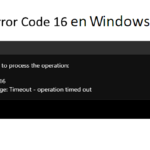 6 Métodos Para Solucionar El Código De Error 16 En Windows
6 Métodos Para Solucionar El Código De Error 16 En Windows- PRIMER PASO
Lo primero que debes hacer es reiniciar tu móvil en modo de recuperación. En los dispositivos Android, la forma más común de pasar al Modo de Recuperación es mantener presionado el botón de bajar el volumen y luego presionar y mantener presionado el botón de encendido. Suelta los botones sólo cuando inicies el Modo de Recuperación.
- SEGUNDO PASO
Luego tienes que marcar el botón de subir y bajar el volumen navegar y seleccionar WIPE CACHE PARTITION.
- TERCER PASO
Después que se de la Partición de la Caché de Borrado estará resaltada, y luego presionas el botón de encendido para seleccionar la acción.
- CUARTO PASO
Por último tienes que reiniciar tu computadora, y vuelva a conectar el teléfono a su PC.
Sexto Método
Fijación del registro
En este caso debes cumplir estos pasos:
- PRIMER PASO
Lo primero debes marcar la tecla Windows + R, luego escribes regedit y presionas Enter para abrir el Editor del Registro.
- SEGUNDO PASO
Después debes colocar la siguiente clave de registro: HKEY_LOCAL_MACHINE_SYSTEM_Clase de Control de Corriente.
- TERCER PASO
Posterior a ello tienes que seleccionar la tecla {EEC5AD98-8080-425F-922A-DABF3DE3F69A} y luego en el panel de la ventana derecha encuentre UpperFilters.
- CUARTO PASO
Luego le das clic con el botón derecho del ratón en UpperFilters y seleccionas Delete.
- QUINTO PASO
A lo que salga del Registro tienes que reiniciar tu PC para guardar los cambios.
- SEXTO PASO
En el caso que el error siga sin resolverse, entonces debes abrir de nuevo el Editor del Registro.
- SÉPTIMO PASO
Luego te debes dirigir hasta la siguiente clave de registro: HKEY_LOCAL_MACHINE_SYSTEMN-Control de Corriente
- OCTAVO PASO
Le das a seleccionar Class, luego presionas Ctrl + F y escribes la opción de Portable Devices y presionas Enter.
- NOVENO PASO
Luego en el panel de la ventana derecha, encontrará el valor por defecto, como Dispositivo Portátil.
- DÉCIMO PASO
Después le das clic con el botón derecho del ratón en UpperFilters en el panel derecho de la ventana y seleccionas Delete.
- DÉCIMO PRIMER PASO
Por último tienes que reiniciar tu PC y vez si se puede arreglar el error de instalación del controlador del dispositivo USB MTP.
También puedes leer Windows Ha Detenido Este Dispositivo Porque Ha Informado De Problemas (Código 43)
Como pudiste ver con estos métodos puedes arreglar con éxito el error de instalación del controlador del dispositivo USB MTP, y así poder compartir archivos entre dispositivos, que es una actividad muy común en esta era tecnológica.
Si quieres conocer otros artículos parecidos a Cómo Arreglar La Instalación Del Dispositivo USB MTP puedes visitar la categoría Sistemas Operativos.

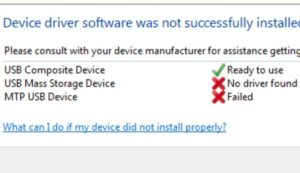
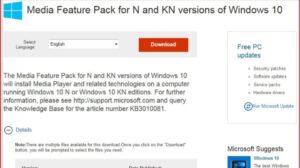
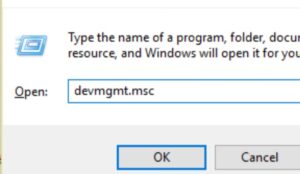
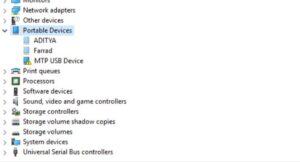
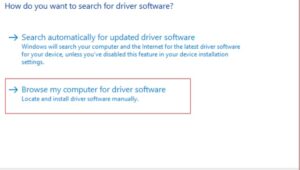
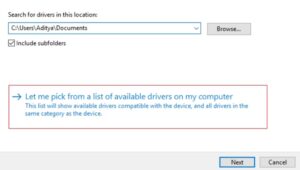
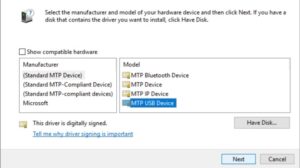
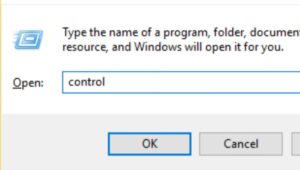


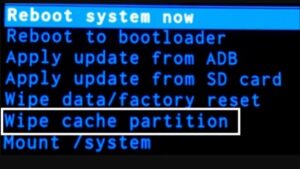
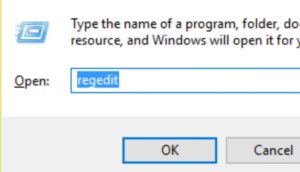
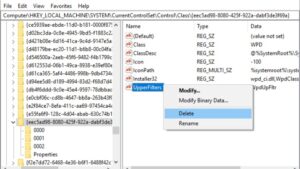
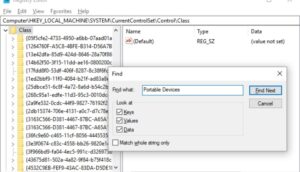
TE PUEDE INTERESAR